
Synology มอบประสบการณ์การใช้งานอุปกรณ์ Network Attached Storage (NAS) ที่เป็นมิตรกับผู้ใช้ แต่นั่นไม่ได้หมายความว่าการแกะกล่องและการเริ่มต้นใช้งานนั้นเป็นเรื่องที่ต้องทำในคลิกเดียว มาเริ่มต้นใช้งานกันเพื่อที่เราจะได้ก้าวไปสู่โปรเจ็กต์สนุก ๆ ทั้งหมดที่ NAS ขนาดกะทัดรัดที่มีฟังก์ชันเหมือนเซิร์ฟเวอร์สามารถอำนวยความสะดวก
Synology NAS คืออะไร
Synology เป็น บริษัท ที่ก่อตั้งขึ้นในปี 2000 เชี่ยวชาญด้านอุปกรณ์ Network Attached Storage (NAS) NAS กล่าวง่ายๆคือคอมพิวเตอร์ที่ปรับให้เหมาะกับการจัดเก็บข้อมูลโดยมักจะมีฟังก์ชันเพิ่มเติมอยู่ด้านบน Synology มีกลุ่มผลิตภัณฑ์หลักสองกลุ่มคือ DiskStation และ RackStation โดยเดิมมีไว้สำหรับผู้ใช้ตามบ้านและสำนักงานขนาดเล็กและกลุ่มหลังมีไว้สำหรับสภาพแวดล้อมเชิงพาณิชย์ที่ใหญ่ขึ้น
รุ่น DiskStation มีขนาดตั้งแต่รุ่น one-bay ธรรมดา ๆ (ราคาเริ่มต้นที่ประมาณ 150 เหรียญสหรัฐ) ที่ให้พื้นที่ที่ไม่ซ้ำซ้อนในการเก็บข้อมูลของคุณไปจนถึงรุ่นใหญ่ที่รองรับไดรฟ์ 12 ตัว (เริ่มต้นที่ประมาณ $ 1,000 +) พร้อมการรองรับ multi ขั้นสูง - ดิสก์สำรองและแม้กระทั่งการขยายตัวผ่านช่องใส่ดิสก์เสริม ระหว่างสองปลายของสเปกตรัมขนาดพวกเขาสามารถครอบคลุมความต้องการในการใช้งานในบ้านของทุกคนได้อย่างมีประสิทธิภาพตั้งแต่กลุ่ม "ฉันต้องสำรองข้อมูลรูปภาพครอบครัวของฉัน" ไปยังฝูงชน "ฉันต้องการสำรองข้อมูลอินเทอร์เน็ตทั้งหมด"
รุ่น DiskStation มาพร้อมกับระบบปฏิบัติการที่ได้มาจาก Linux ซึ่งเรียกว่า DiskStation Manager DiskStation Manager มาพร้อมกับอินเทอร์เฟซบนเว็บที่ใช้งานง่ายซึ่งให้ความรู้สึกเหมือนคุณกำลังใช้คอมพิวเตอร์เดสก์ท็อปพร้อมด้วยไอคอนที่ระบุได้ง่ายเมนูที่จัดวางอย่างดีและไฟล์ช่วยเหลือมากมาย นอกเหนือจากคุณสมบัติหลักของ NAS เช่นการจัดการไฟล์คุณยังสามารถเพิ่มปลั๊กอินแบบกำหนดเองจำนวนมากที่จัดการสิ่งต่างๆเช่นการจัดระเบียบรูปภาพครอบครัวไฟล์ทอร์เรนต์และทุกสิ่งที่อยู่ระหว่างนั้น ผลลัพธ์ที่ได้คืออุปกรณ์มัลติฟังก์ชั่นที่สามารถทำงานของคอมพิวเตอร์ขนาดเต็มได้ แต่ไม่ต้องใช้พลังงาน (แม้แต่รุ่น DiskStation ที่มีเนื้อวัวที่สุดก็ยังใช้คอมพิวเตอร์เดสก์ท็อปหรือเซิร์ฟเวอร์ภายในบ้านขนาดเต็มไม่ถึงครึ่งหนึ่ง)
มาดูขั้นตอนการตั้งค่าสำหรับไฟล์ Synology DS916 + ซึ่งเป็นรุ่นสี่ช่องที่มีห้องเก็บของมากมายและหน่วยความจำและพลังการประมวลผลมากมาย (รวมถึงการแปลงรหัสวิดีโอแบบ on-the-fly สำหรับแอปพลิเคชันสตรีมมิ่งภายในบ้าน) เป็นโมเดลที่ยอดเยี่ยมในการแสดงขั้นตอนการตั้งค่าเนื่องจากมีพอร์ตเพิ่มเติมและพบในรุ่นที่ใหญ่กว่า แต่ยังคงใช้ระบบปฏิบัติการเดียวกันกับที่พบใน DiskStation ทุกรุ่น
การตั้งค่าทางกายภาพ: เติมเสียบบูตและเพลิดเพลินไปกับความเงียบ
Synology NAS ของคุณมาพร้อมกับสายไฟสายอีเธอร์เน็ตสกรูยึดไดรฟ์และหากคุณมีรุ่นที่สูงกว่าอาจมาพร้อมกับถาดใส่ไดรฟ์แบบ hot-swap และสายอีเทอร์เน็ตเส้นที่สอง (รองรับ DiskStations ระดับไฮเอนด์ การ์ดเครือข่ายคู่สำหรับปริมาณงานเครือข่ายที่เพิ่มขึ้น) ก่อนที่เราจะดูหน่วยจริงและวิธีการเติมเรามาพูดถึงการเลือกดิสก์กัน
การเลือกฮาร์ดไดรฟ์
เพื่อประสบการณ์ NAS ที่ดีที่สุดเราขอแนะนำให้เริ่มต้นด้วยไดรฟ์ใหม่ในขนาดที่ใหญ่ที่สุดเท่าที่งบประมาณของคุณจะอำนวยได้ สำหรับวัตถุประสงค์ของเราเราจะใช้ ไดรฟ์ Western Digital Red 8TB ซึ่งได้รับการออกแบบมาโดยเฉพาะสำหรับการใช้งาน NAS โดยมีการคาดการณ์การทำงานตลอดเวลาในพื้นที่ จำกัด ไม่ว่าคุณจะใช้ฮาร์ดไดรฟ์ยี่ห้อใดอย่างน้อยที่สุดคุณก็ควรหลีกเลี่ยงไดรฟ์งบประมาณหรือเดสก์ท็อปและยึดติดกับไดรฟ์เซิร์ฟเวอร์ / NAS
หากคุณกำลังพิจารณาว่าควรใช้ไดรฟ์ขนาดใด (หรือผลกระทบจากการผสมไดรฟ์ขนาดต่างๆ) เราขอแนะนำเป็นอย่างยิ่ง เครื่องคำนวณ RAID แบบลากแล้ววางที่ใช้งานง่ายของ Synology เพื่อช่วยให้เห็นภาพว่าชุดไดรฟ์ที่แตกต่างกันให้พื้นที่ใช้สอยที่แตกต่างกันอย่างไร
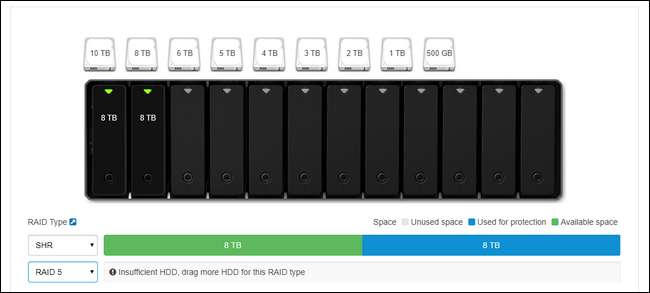
ที่เกี่ยวข้อง: วิธีใช้หลายดิสก์อย่างชาญฉลาด: ข้อมูลเบื้องต้นเกี่ยวกับ RAID
Synology ใช้การตั้งค่า RAID แบบกำหนดเองที่เรียกว่า Synology Hybrid RAID (SHR) ซึ่งเห็นเป็นตัวเลือกที่เลือกในภาพหน้าจอด้านบนซึ่งออกแบบมาเพื่อให้ไดรฟ์ของคุณซ้ำซ้อน นั่นหมายความว่าคุณจะต้องใช้ไดรฟ์เพิ่มขึ้น แต่หากล้มเหลวคุณจะไม่สูญเสียข้อมูลใด ๆ เพราะข้อมูลจะถูกมิร์เรอร์ในไดรฟ์อื่น คุณสามารถ อ่านเพิ่มเติมเกี่ยวกับ RAID ที่นี่ หากคุณไม่คุ้นเคยกับมัน
แม้ว่าคุณจะคุ้นเคยกับคำศัพท์พื้นฐานของ RAID แต่คุณอาจไม่คุ้นเคยกับการตั้งค่า Hybrid RAID ของ Synolgy หากคุณไม่เคยใช้ผลิตภัณฑ์ Synology มาก่อน เป็นตัวเลือกที่เหนือกว่าสำหรับผู้บริโภคเกือบทุกสถานการณ์ มีความยืดหยุ่นมากกว่า RAID แบบเดิมการขยายพื้นที่จัดเก็บข้อมูลของคุณในอนาคตทำได้ง่ายกว่ามากหากคุณใช้งานและทำให้ใช้พื้นที่ดิสก์ได้อย่างมีประสิทธิภาพมากขึ้นเมื่อดิสก์อาร์เรย์ไม่มีไดรฟ์ที่ตรงกัน อย่าใช้คำของเราว่ามันถ้าคุณต้องการเจาะลึกรายละเอียดทางเทคนิคระหว่าง SHR และ RAID คุณสามารถอ่านได้ที่นี่ .
การเพิ่มไดรฟ์
มาดูเคสที่ถอดฝาครอบแบบถอดออกได้จากนั้นเปิด (และเติม) ช่องใส่ไดรฟ์ ในการถอดแผ่นหน้าออกเพียงแค่ขยับมันออกจากแชสซีของ NAS แผ่นยางถูกจับเข้าที่ด้วยนิ้วยางหนา (ออกแบบมาเพื่อช่วยลดการสั่นสะเทือน) และควรหลุดออกมาอย่างง่ายดายด้วยสัมผัสแรก

สังเกตแท็บที่ด้านบนของช่องใส่ไดรฟ์แต่ละอัน เพียงดันแท็บเบา ๆ ขึ้นแล้วเลื่อนถาดออก แม้ว่าสกรูถาดจะมาพร้อมกับทุกรุ่น (บางรุ่นที่ประหยัดกว่าในกลุ่มผลิตภัณฑ์ Synology ไม่มีถาดใส่ไดรฟ์และต้องติดตั้งไดรฟ์ผ่านสกรูโดยตรง) แต่คุณไม่จำเป็นต้องใช้กับถาด hot-swap . ในขณะที่คุณสามารถทำได้หากคุณตั้งใจจริง แต่การใช้ฮาร์ดไดรฟ์ในถาดโดยไม่ต้องใช้สกรูจะดีกว่ามากโดยค่อยๆดึงตัวป้องกันด้านข้างออก (ดูด้านล่าง) ดันฮาร์ดไดรฟ์เข้าไปในถาดและ จากนั้นหักตัวป้องกันด้านข้างกลับเข้าที่ (ข้อยกเว้นเพียงประการเดียวสำหรับการใช้สกรูบนถาด Hot-swap คือการใช้ไดรฟ์ 2.5″ คุณต้องขันสกรูยึดเพื่อป้องกันไม่ให้เลื่อนไปมา)

ฮาร์ดไดรฟ์ถูกยึดไว้อย่างแน่นหนาเนื่องจากวงแหวนยางที่ด้านข้างของถาดและการขาดการสัมผัสอย่างหนักระหว่างไดรฟ์และถาด (ต้องขอบคุณบัฟเฟอร์ยาง) ช่วยลดการสั่นสะเทือนได้อย่างยอดเยี่ยม เมื่อคุณใส่ถาดไดรฟ์ทั้งหมดแล้วให้เลื่อนกลับเข้าไปใน NAS
สถานที่จอด NAS ของคุณ
ด้วยไดรฟ์ใน NAS ของคุณถึงเวลาที่จะมองไปที่ด้านหลังของ NAS เพื่อดูว่าทุกอย่างจะเสียบเข้าที่ใดและพูดสั้น ๆ เกี่ยวกับตำแหน่งที่คุณจะวางไว้ในบ้าน ขั้นแรกนี่คือด้านหลัง

ในรุ่นนี้คุณจะพบแจ็คพาวเวอร์พอร์ต LAN สองพอร์ตพอร์ต eSATA พอร์ต USB สองพอร์ต (ซึ่งสามารถใช้ได้ทั้งสำหรับการขยายพื้นที่เก็บข้อมูลและการสำรองข้อมูลรวมถึงการใช้ Synology ของคุณเป็นเซิร์ฟเวอร์การพิมพ์) และแน่นอน พัดลมระบายความร้อน ทำไมต้องใช้พอร์ต LAN สองพอร์ตในรุ่นพรีเมียมที่ใหญ่กว่า หากคุณใช้โมเดลเหล่านี้ในสภาพแวดล้อมที่มีความต้องการสูง (เช่น Synology ของคุณเป็นเซิร์ฟเวอร์ไฟล์สำหรับครัวเรือนหรือองค์กรขนาดใหญ่ที่เข้าถึง NAS พร้อมกัน) คุณสามารถใช้การเชื่อมต่อ LAN ทั้งสองเพื่อเพิ่มปริมาณงานที่สำคัญได้ การจัดเตรียมแบบนี้จะเกิดขึ้นเมื่อมีคนหลายคนสตรีมวิดีโอ HD พร้อมกัน แต่จะมีความสำคัญน้อยกว่าหากคุณเป็นสตรีมมิ่งวิดีโอเพียงรายการเดียวไปยังปลายทางเดียว
ในใจเรามาพูดถึงตำแหน่ง NAS กัน ไม่ว่าคุณจะวาง NAS ไว้ที่ใดก็ตามควรเป็นพื้นที่ที่เย็นกว่าในบ้านของคุณ (ชั้นล่างและชั้นใต้ดินนั้นดีมากห้องใต้หลังคาไม่อับ) พร้อมการเข้าถึงฮาร์ดไลน์ไปยังเราเตอร์หรือสวิตช์เครือข่ายของคุณ หากคุณเป็นครัวเรือนที่ใช้ระบบไร้สายเป็นส่วนใหญ่นั่นหมายความว่าคุณอาจถูก จำกัด ให้วาง NAS ไว้ข้างๆทุกที่ที่ติดตั้งเราเตอร์
First Boot Setup: การกำหนดค่า NAS ของคุณ
เมื่อคุณพบจุดที่เหมาะสมสำหรับ NAS ของคุณและต่อสายทั้งหมดแล้วก็ถึงเวลาบูตเครื่องเป็นครั้งแรก ไม่เหมือนกับคอมพิวเตอร์ทั่วไปคือจะไม่มีเมาส์แป้นพิมพ์และจอภาพติดอยู่ เมื่อคุณกดปุ่มเปิดปิดเครื่องจะบูตอย่างรวดเร็วจากนั้นก็นั่งเฉยๆ (อย่าตื่นตระหนกถ้าคุณไม่ได้ยินอะไรเราจะไม่ได้ยินเสียงพัดลมในเครื่องของเราเว้นแต่เราจะมีหูอยู่สองสามนิ้ว จากด้านหลัง)
หลังจากเปิดเครื่องแล้วให้ไปที่คอมพิวเตอร์เครื่องใดก็ได้ที่อยู่ในเครือข่ายท้องถิ่นของคุณ (การเชื่อมต่ออีเทอร์เน็ตหรือ Wi-Fi นั้นใช้ได้ตราบใดที่อยู่ในเครือข่ายเดียวกันกับ NAS) เปิดเว็บเบราว์เซอร์ของคุณแล้วไปที่ http://find.synology.com สิ่งนี้จะดึงตัวช่วยสร้างการเริ่มต้น Web Assistant ขึ้นมาดังที่แสดงด้านล่าง คลิก“ เชื่อมต่อ” เพื่อเริ่มกระบวนการกำหนดค่า Synology NAS ของคุณ

ขั้นตอนแรกคือการตั้งชื่อเซิร์ฟเวอร์ของคุณและการสร้างบัญชีการดูแลระบบ มีสองสิ่งที่ควรพิจารณาในขั้นตอนนี้ FIrst ชื่อเซิร์ฟเวอร์ของคุณคือลักษณะที่ NAS ของคุณจะปรากฏบนเครือข่ายของคุณและจะแสดงอยู่ในแอปพลิเคชันต่างๆ ชื่อที่กะทัดรัดซึ่งง่ายต่อการพิมพ์เช่นพูดว่า“ blackbox” หรือ“ diskstation” เป็นชื่อที่ยาวกว่าโดยมีช่องว่างเช่น“ Miltons Magic Download Fun Time Box”
ชื่อผู้ใช้และรหัสผ่านของคุณอาจเป็นอะไรก็ได้ที่คุณต้องการ แต่นี่คือเคล็ดลับสำหรับผู้ใช้ Windows: หากคุณตั้งชื่อผู้ใช้และรหัสผ่านสำหรับบัญชีผู้ดูแลระบบ NAS ของคุณให้เหมือนกับชื่อผู้ใช้และรหัสผ่านของพีซี Windows ของคุณคุณจะสามารถ เพื่อเข้าถึงการแชร์เครือข่ายทั้งหมดบน NAS จากพีซี Windows ของคุณได้อย่างราบรื่นโดยไม่ต้องป้อนรหัสผ่านหรือชื่อผู้ใช้

ในขั้นตอนถัดไปคุณสามารถสร้างบัญชี Synology และ Quick Connect ID ได้ ไม่จำเป็นต้องทำขั้นตอนนี้ อย่างไรก็ตาม หากคุณวางแผนที่จะเข้าถึง Synology NAS ของคุณนอกเครือข่ายของคุณเพื่อวัตถุประสงค์ใด ๆ (และมีหลายเหตุผลที่คุณอาจต้องการทำเช่นนี้เช่นการเข้าถึงไฟล์ของคุณในขณะที่ไม่อยู่บ้านการสำรองข้อมูลรูปภาพในวันหยุดหรือการแบ่งปันไฟล์กับเพื่อน เป็นวิธีที่สะดวกในการข้ามการเล่นซอกับการตั้งค่าในภายหลัง QuickConnect เป็นบริการ DNS แบบไดนามิกที่มาพร้อมกับ NAS ของคุณฟรีซึ่งช่วยให้คุณสามารถโทรกลับบ้านไปยัง NAS ของคุณได้ตลอดเวลาด้วยที่อยู่ที่จำง่ายเช่น http://quickconnect.to/ ชื่อของคุณ แทนที่อยู่ IP บ้านของคุณ
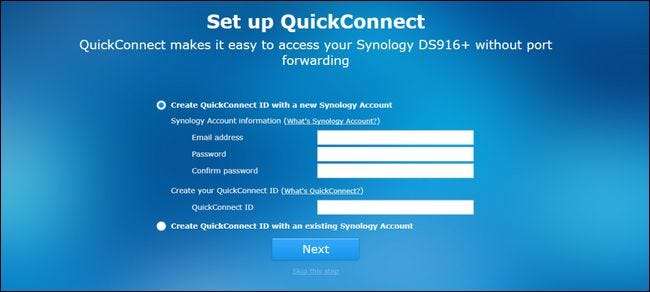
หลังจากตั้งค่า (หรือข้าม) ขั้นตอน Quick Connect คุณจะได้รับแจ้งให้ติดตั้งแพ็คเกจแอปพลิเคชันหลักบางอย่าง นอกจากนี้คุณยังสามารถข้ามขั้นตอนนี้และเลือกทีละรายการในภายหลังได้ แต่ด้วยยูทิลิตี้ของแพ็คเกจหลักเราขอแนะนำให้ติดตั้งทั้งหมด (ใช้พื้นที่เล็กน้อยเมื่อติดตั้ง)
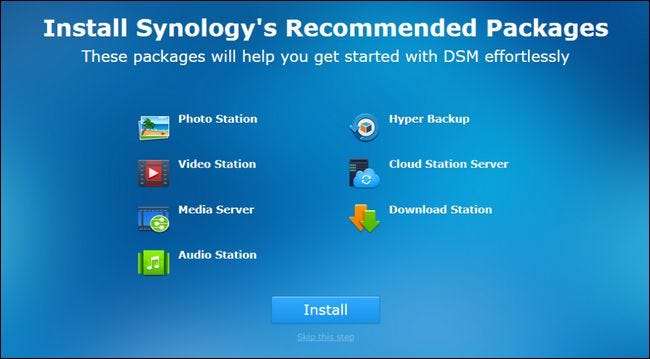
เมื่อคุณติดตั้ง (หรือข้าม) ขั้นตอนการตั้งค่าพื้นฐานเสร็จสิ้นแล้ววิซาร์ดจะปิดลง
การเดินทางรอบ DiskStation Manager: พื้นฐาน
หลังจากขั้นตอนสุดท้ายนี้คุณจะได้รับคำแนะนำสั้น ๆ เกี่ยวกับอินเทอร์เฟซ DiskStation Manager มาดูประเด็นสำคัญบางส่วนในตอนนี้ นี่คือลักษณะของ“ เดสก์ท็อป” ของ DiskStation Manager มีการเข้าถึงแอปพลิเคชันที่มีทางลัดและระบบเมนูการแจ้งเตือนที่มุมขวาบนและการตรวจสอบความสมบูรณ์ของระบบและทรัพยากรที่มุมล่างขวา
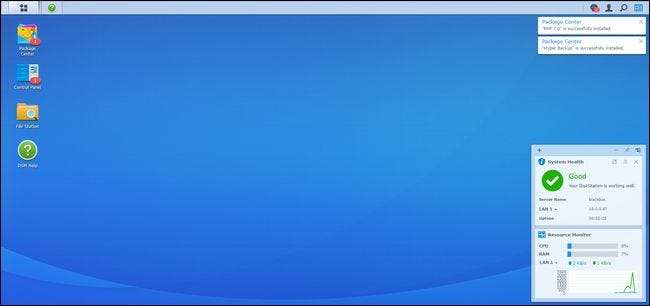
ทางด้านซ้ายมือคุณจะมีเมนูหลักและทางลัดบนเดสก์ท็อป ปุ่มคล้ายเมนูเริ่มที่ด้านบนของหน้าจอจะดึงแอปทั้งหมดของคุณขึ้นมา แต่มีการเข้าถึงโดยตรงไปยังแอปที่ใช้งานบ่อยสี่แอปบนเดสก์ท็อป: ศูนย์รวมแพ็คเกจแผงควบคุมสถานีไฟล์และวิธีใช้ DSM ดังที่แสดงด้านล่าง

Package Center เป็นที่ที่คุณสามารถติดตั้งอัปเดตและลบแอปพลิเคชันได้ หากคุณเห็นการแจ้งเตือนจาก Package Center แสดงว่าแอพพลิเคชั่นที่ติดตั้งของคุณอย่างน้อยหนึ่งรายการจำเป็นต้องอัปเดต
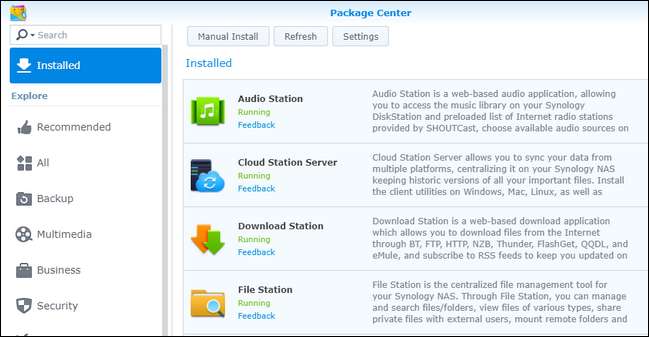
File Station เป็นตัวจัดการไฟล์ที่ช่วยให้คุณสร้างและเรียกดูโฟลเดอร์บน NAS ของคุณได้อย่างง่ายดายด้วยการรองรับการจัดการไฟล์ (เช่นตัดวางย้ายและลบ) ที่สร้างไว้ในเมนูบริบทคลิกขวา
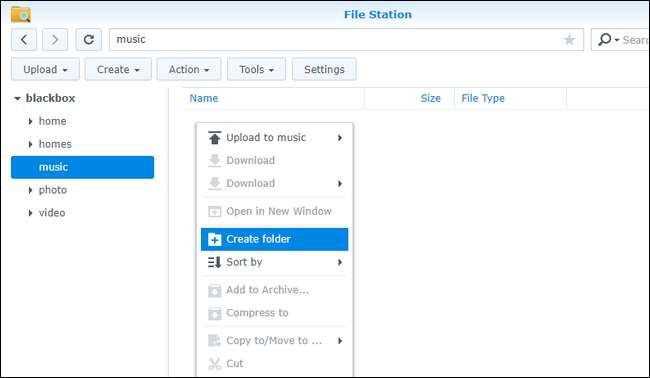
แผงควบคุมนั้นคล้ายกับแผงควบคุมบนระบบปฏิบัติการอื่นและรวมถึงการตั้งค่าสำหรับทุกอย่างตั้งแต่การกำหนดค่าเครือข่ายไปจนถึงการจัดการกลุ่มผู้ใช้ แผงควบคุมเป็นจุดสุดท้ายที่ยอดเยี่ยมสำหรับบทช่วยสอนการตั้งค่าเนื่องจากช่วยให้เราสามารถแสดงวิธีอัปเดตระบบปฏิบัติการของ NAS ของคุณก่อนที่จะส่งคุณไปเล่นกับมัน เมื่อคุณเปิดแผงควบคุมโดยคลิกที่แผงควบคุมแล้วให้คลิกที่ไอคอน "อัปเดตและกู้คืน" ในส่วน "ระบบ"
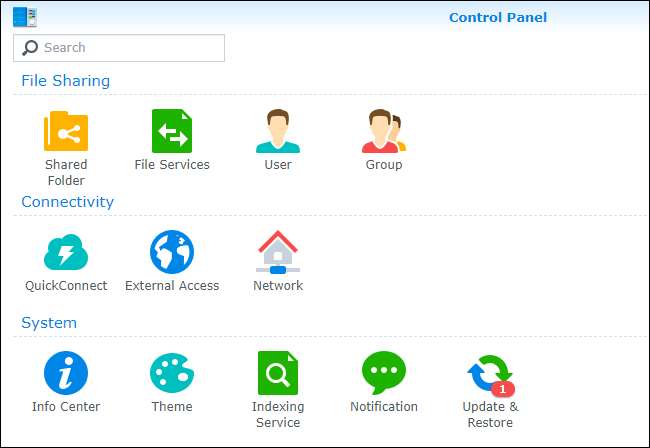
คุณจะพบการอัปเดตหลักที่มีอยู่ที่นี่ คลิก "ดาวน์โหลด" เพื่อรับการอัปเดตจากนั้นเมื่อดาวน์โหลดเสร็จแล้วให้คลิก "ติดตั้ง"

NAS ของคุณจะรีบูตและคุณจะใช้งาน DiskStation Manager เวอร์ชันล่าสุด
ตอนนี้คืออะไร?
ณ จุดนี้คุณมี Synology NAS เครื่องใหม่พร้อมใช้งานแล้ว คุณอาจกำลังถามตัวเองว่า“ แล้วการกำหนดค่าดิสก์ล่ะ? การจัดรูปแบบ? หุ้นเครือข่าย? ทำไมเราไม่ตั้งค่านั้น” เราไม่ได้ตั้งค่าเนื่องจาก DiskStation Manager ตั้งค่าโดยอัตโนมัติในพื้นหลังสำหรับคุณ ตามจำนวนดิสก์ที่คุณใส่ในระหว่างการตั้งค่าเริ่มต้น NAS จะเลือกการกำหนดค่าที่เหมาะสมที่สุดสำหรับดิสก์เหล่านั้นโดยอัตโนมัติเพื่อเพิ่มศักยภาพในการจัดเก็บข้อมูลของคุณให้สูงสุด (ในขณะที่ยังคงรักษาความซ้ำซ้อนด้วย RAID) คุณสามารถเข้าไปที่เมนูการตั้งค่าและจัดการกับการกำหนดค่าเพื่อจัดสรรดิสก์ให้แตกต่างกันออกไป แต่ถ้าคุณไม่จำเป็นต้องทำเช่นนั้นเราขอแนะนำให้คุณยึดติดกับค่าเริ่มต้นที่เพิ่มประสิทธิภาพพื้นที่ / ความซ้ำซ้อน
นอกจากนี้ยังมีการแชร์เครือข่ายที่ตั้งค่าด้วยบัญชีผู้ดูแลระบบของ NAS ของคุณเป็นผู้ใช้เริ่มต้น นอกจากนี้หากคุณติดตั้งแพ็กเกจแอปพลิเคชันจะมีไดเร็กทอรีเริ่มต้นสำหรับแพ็กเกจเหล่านั้นอยู่แล้ว คุณสามารถเรียกดูไดเร็กทอรีเหล่านี้ได้ทั้งในแอพ File Station ที่เห็นในส่วนก่อนหน้าของบทช่วยสอนหรือเพียงแค่ชี้ตัวสำรวจไฟล์บนพีซีของคุณไปที่ชื่อของการแชร์เครือข่าย เราตั้งชื่อ Synology NAS ของเราว่า "blackbox" ดังนั้นจึงสามารถเข้าถึงได้ที่ \\ blackbox \ ใน Windows ดังที่แสดงด้านล่าง
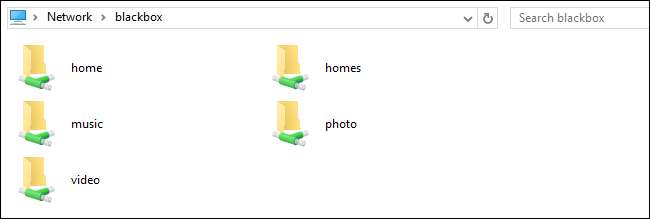
ด้วยการตั้งค่าขั้นพื้นฐานนี้โดยไม่ใช้วิธีที่คุณพร้อมใช้งานคุณก็พร้อมที่จะเริ่มสำรวจแพ็คเกจที่ติดตั้ง (และแพ็คเกจที่มี) ใน Package Center รวมถึงเติมเต็มพื้นที่เก็บข้อมูลที่มีอยู่ของคุณด้วยสิ่งที่เหมาะกับการสำรองข้อมูล .







